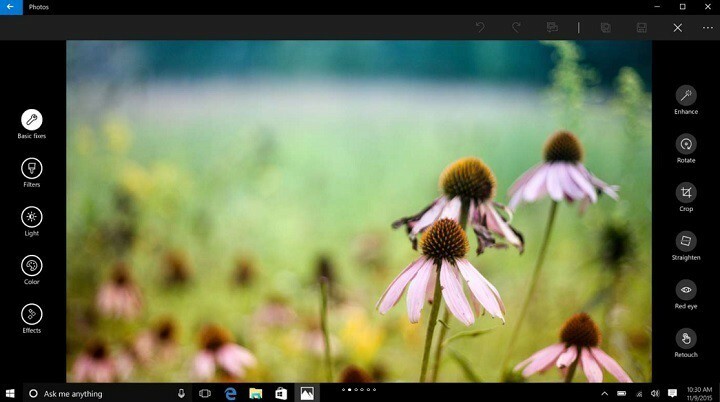- La X roja indica que la carpeta (o un archivo dentro de esa carpeta) no se pudo reubicar correctamente.
- Para solucionar esto, sinhronizirajte tu Microsoftovo sporočilo z OneDrive.
- Lee cómo hacerlo paso a paso en esta guía.

Če imate označbe OneDrive z eno X roja v sistemu Windows 10, je venido al lugar correcto. En este artículo, te mostraremos cómo resolver este problema en solo unos sencillos pasos.
Por lo general, verás círculos rojos marcados con una X en el lado izquierdo de algunas en el explorador de archivos, como la carpeta Documentos.
Hay una respuesta simple a este problem: OneDrive ni sinhroniziran.
¿Qué significa la X roja en una carpeta de Windows 10?
Si ves una X roja junto al nombre de una carpeta, indica que la carpeta (o un archivo dentro de una carpeta) no se pudo reubicar correctamente.
También existe la posibilidad de que tu cuenta de OneDrive no esté sincronizada correctamente en tu dispositivo y que algunas carpetas se hayan omitido.
¿Cómo eliminar la X roja en los íconos del escritorio?
Ta težava je prijavljena v vseh različicah sistema Windows, vključno z operacijskim sistemom Windows 11. Cuando ocurre este problema, es posible que tengas íconos de escritorio dañados en tu PC.
Otros componentes se ven afectados por este problema; por ejemplo, algunos usuarios informaron que veían una X roja en el ícono de volumen. En este caso, lo más probable es que se trate de un problema de hardware o de controlador.
Algunos otros usuarios reportaron una variación de este problema en forma de íconos de escritorio en blanco v sistemu Windows. Si ese es tu caso, puedes resolver este problema fácilmente siguiendo las instructiones de esta guía.
¿Cómo soluciono la X roja en las carpetas?
- ¿Qué significa la X roja en una carpeta de Windows 10?
- ¿Cómo eliminar la X roja en los íconos del escritorio?
- ¿Cómo soluciono la X roja en las carpetas?
- 1. Sinhronizirajte OneDrive s svojim Microsoftom.
- 2. Comprueba tu almacenamiento de OneDrive.
- 3. Ponovno namestite OneDrive.
- ¿Por qué OneDrive ni sinhroniziran?
1. Sinhronizirajte OneDrive s svojim Microsoftom.
1. Haz clic en el botón OneDrive que se encuentra en la esquina inferior derecha de la barra de tareas; luego, selecciona la opción Configuración.
2. Selecciona la opción Odklopite računalnik.
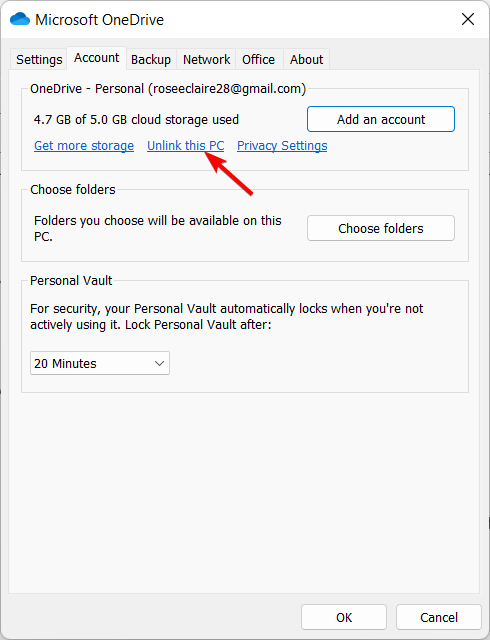
3. Haz clic en el botón Desvincular cuenta.

4. Escribe tu cuenta de correo electrónico que está ligada a tu cuenta OneDrive; luego, haz clic en el botón Iniciar sesión.
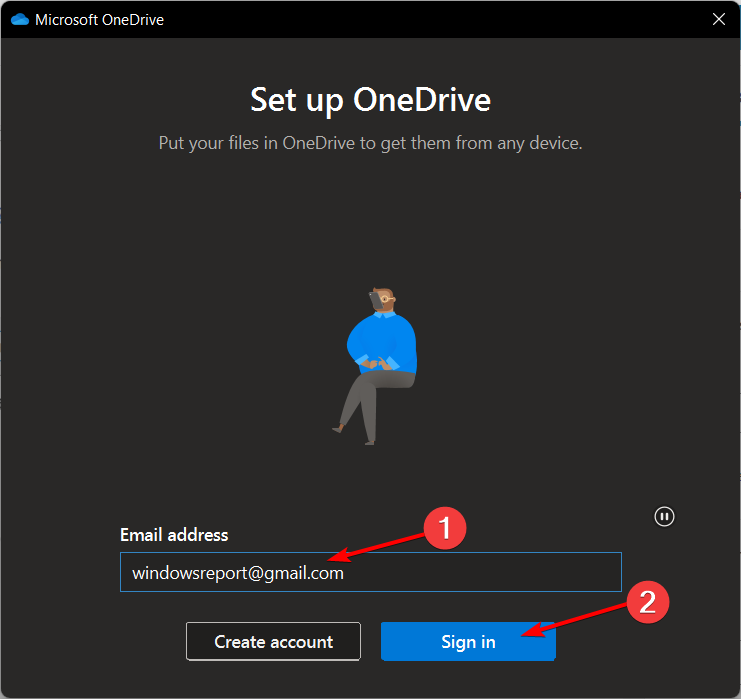
5. Escribe la contraseña de tu cuenta. Selecciona el botón Iniciar sesión y haz clic en Siguiente.
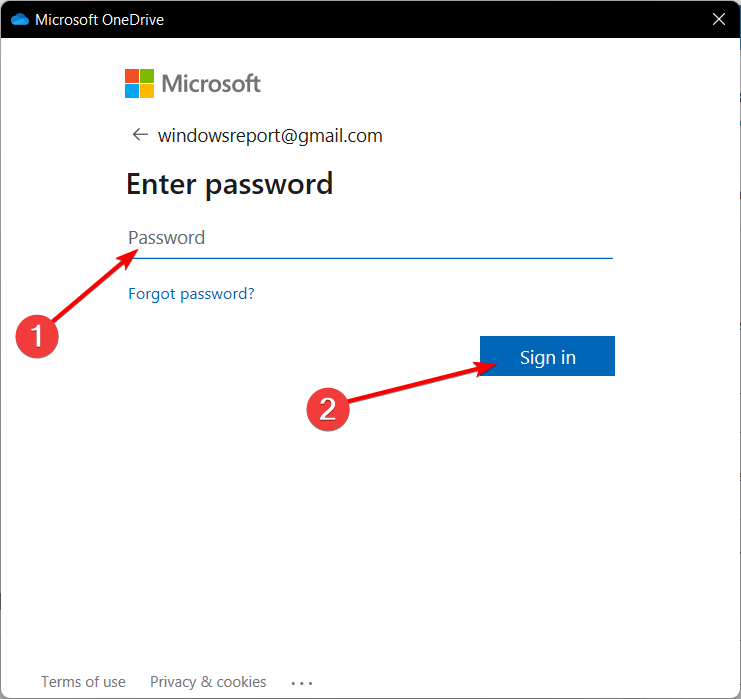
6. Coonforme a las instructiones en pantalla o cierra la ventana. La X roja en la carpeta SharePoint debería haber desaparecido.
Če imate X rojas en los archivos de tu PC, lo primero que necesitas hacer para arreglar el problem es syncronizar OneDrive con tu cuenta Microsoft. Puedes hacerlo a través de la configuración of OneDrive.
- Rešitev: El Explorador de Archivos Falla v sistemu Windows 11
- La Configuración del Dispositivo No Gró a Windows 11: Solution
- Qué Hacer Cuando las Aplicaciones de Windows 11 No Se Abren
- Cómo Actualizar Controladores en Windows 10: 6 Formas Seguras
2. Comprueba tu almacenamiento de OneDrive.
Si todo está bien con la sincronización de tu cuenta de Microsoft con OneDrive, es posible que el culpable sea la falta de espacio en la nube.
Esto suele suceder si los usuarios cargan automáticamente todos los archivos y carpetas en OneDrive.
Si OneDrive je na voljo, verás un signo de exclamación en el ícono de OneDrive.
En este caso, lo que tienes que hacer es actualizar tu OneDrive para obtener un mayor espacio de almacenamiento y seleccionar qué carpetas quieres que se carguen en la nube.
- Ve al menu de OneDrive y selectiona Configuración.
- Haz clic en Elegir carpetas.
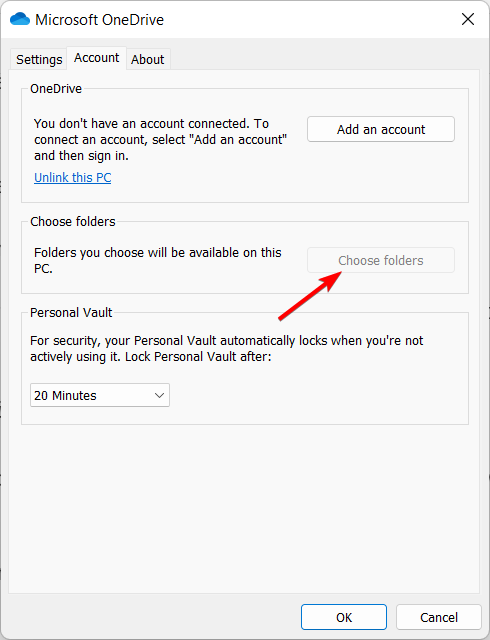
- Desmarca las carpetas que no deseas cargar en OneDrive. Težava z rojo X OneDrive je razreševalec.
Además, esta solución podría funcionar para otras herramientas similares, como Google Drive.
3. Ponovno namestite OneDrive.
Actualiza la applicación OneDrive, Dropbox ali cualquier otro servicio en la nube. A veces, es necesario eliminar el software y luego reinstalar la versión más reciente.
Este es el último recurso en caso de que las dos soluciones anteriores no funcionen para ti. Si lo necesitas, puedes optar por utilizar uno de los siete mejores programas de desinstalación para eliminar por completo el servicio en la nube de su PC.
¿Por qué OneDrive ni sinhroniziran?
Es possible que tu OneDrive no se sincronice correctamente en todos tus dispositivos debido a težave z internetom, contraseñas incorrectas o una simple falla en el sistem.
En casos bastante raros, puede ser un problem en todas las cuentas de OneDrive. Si este es el caso, lo único que puedes hacer es esperar hasta que los desarrolladores de la aplicación aborden el problema.
¿Encontraste útiles nuestras soluciones?
¡Cuéntanoslo en la sección de commentarios!
![Kako na preprost način pretvoriti Mini DV v DVD [Windows 10]](/f/be9b0806dd004895afcae94ceb292190.jpg?width=300&height=460)